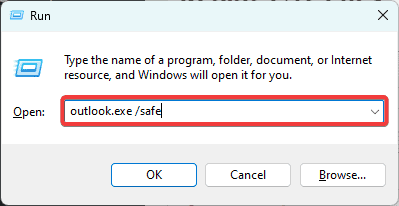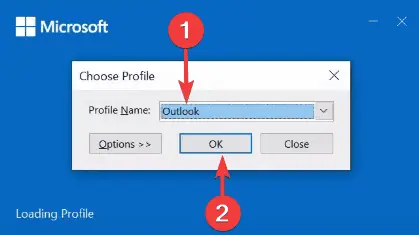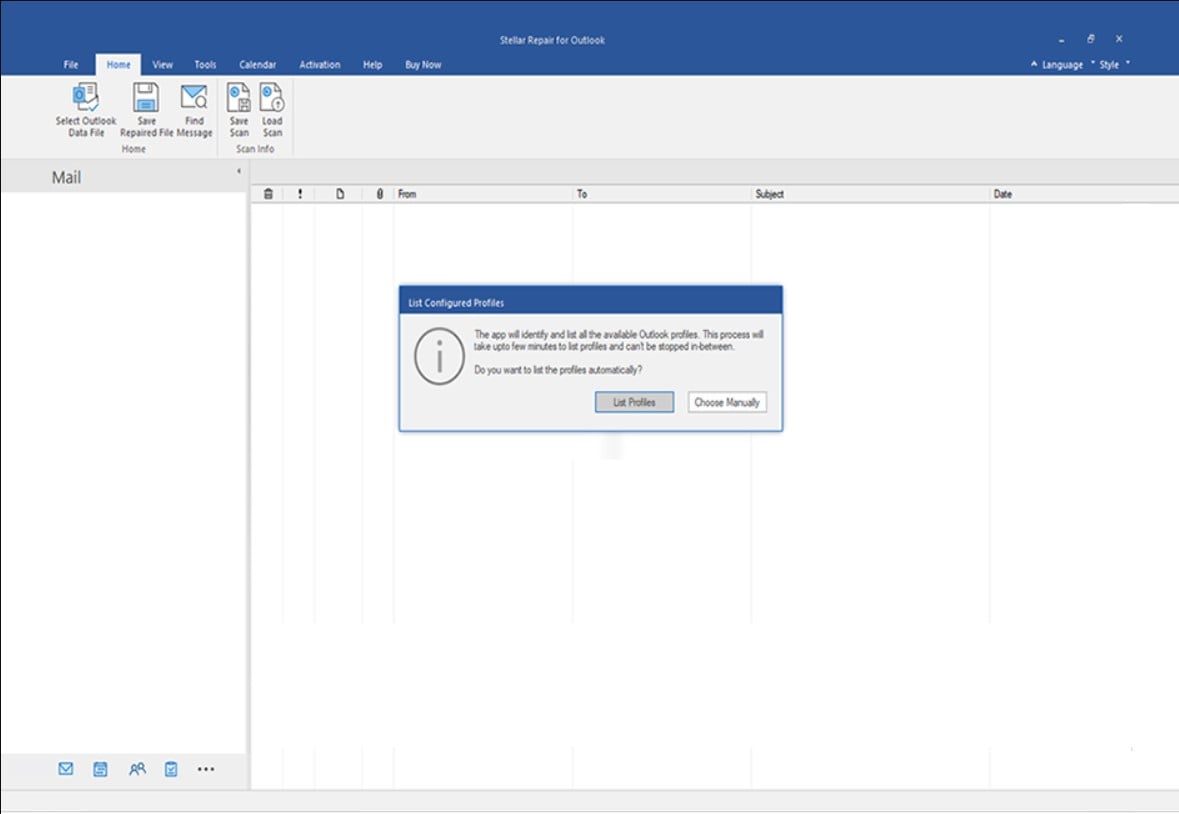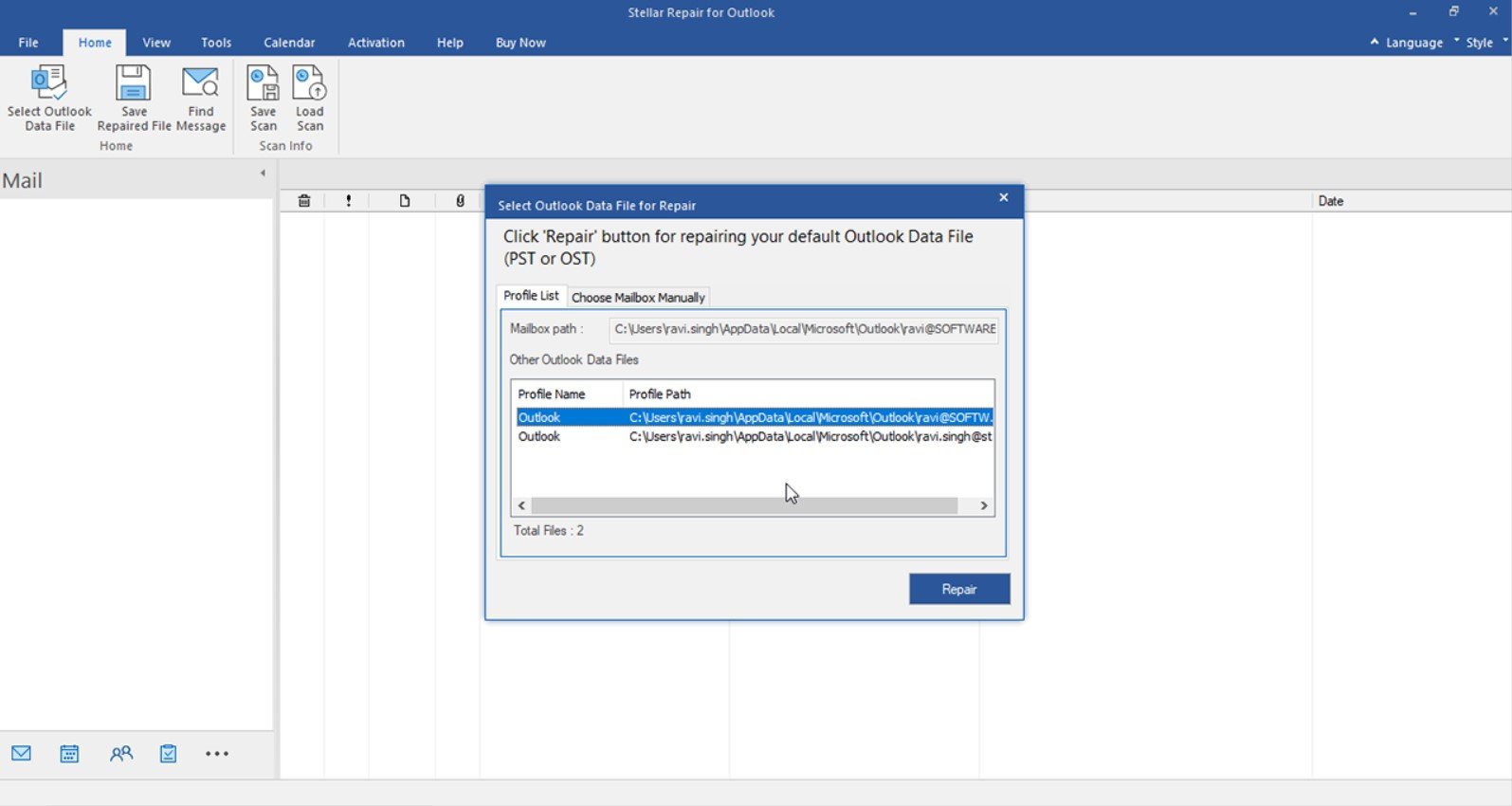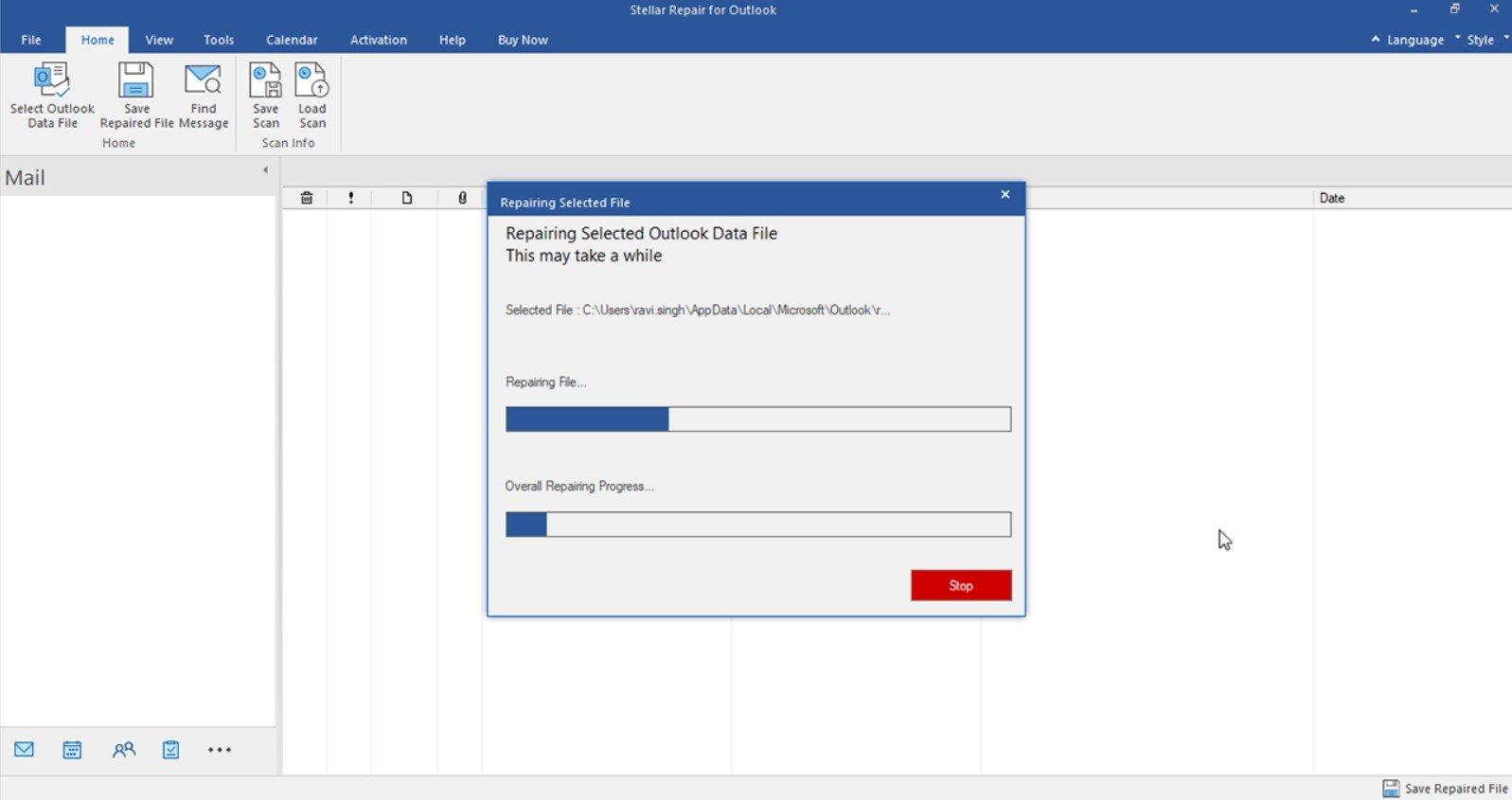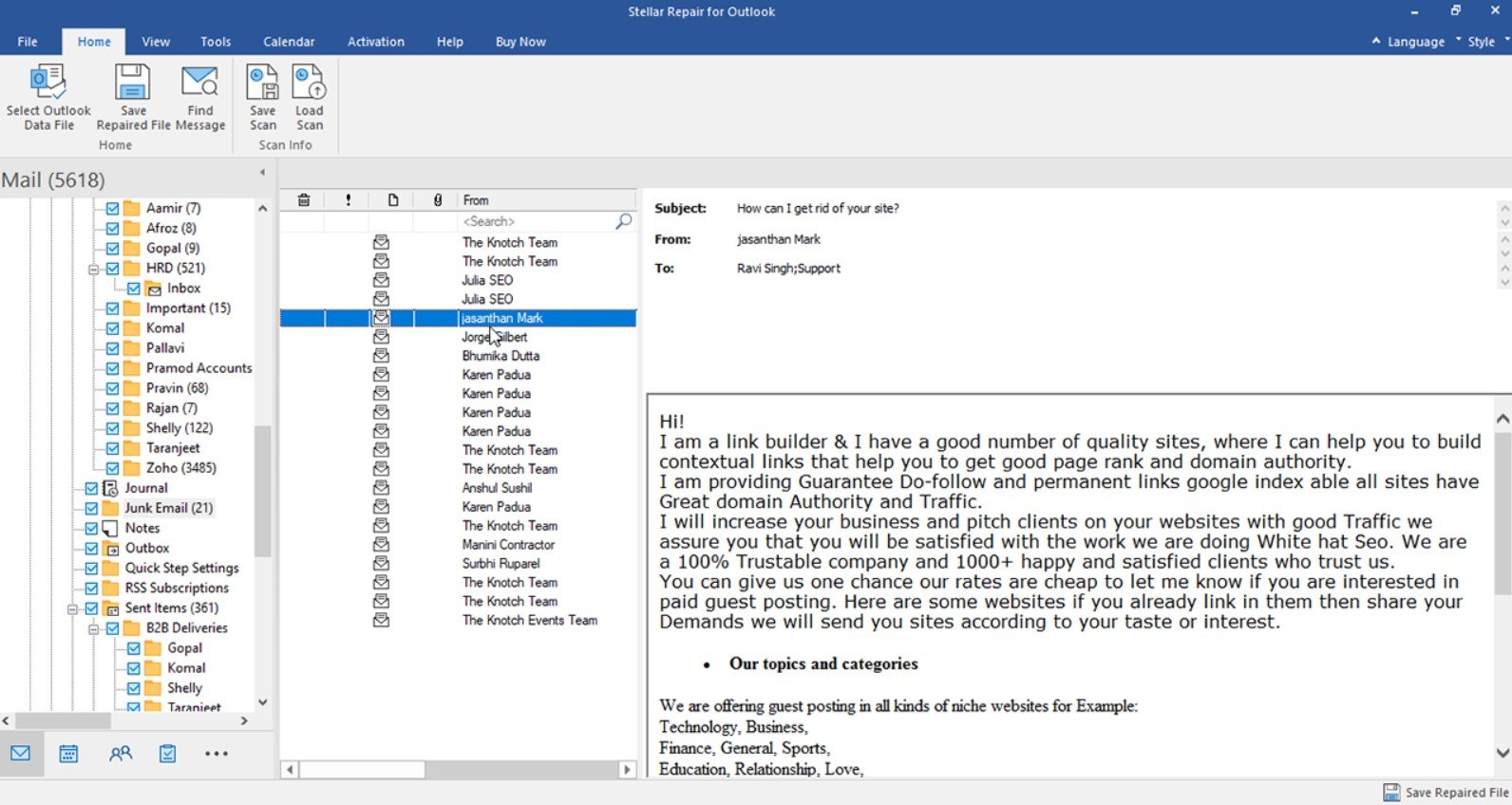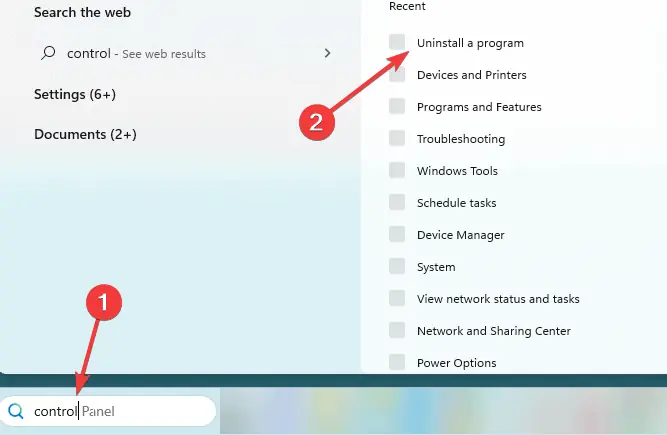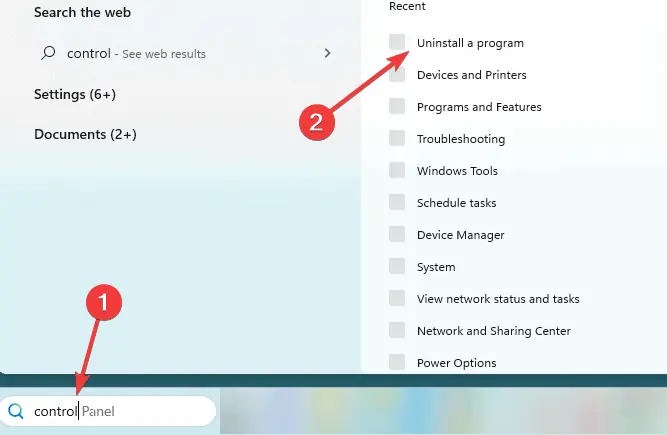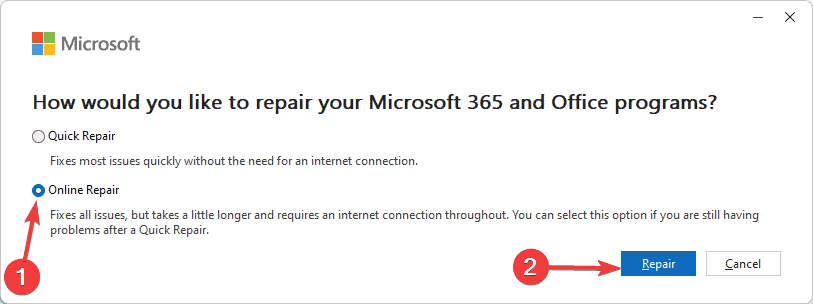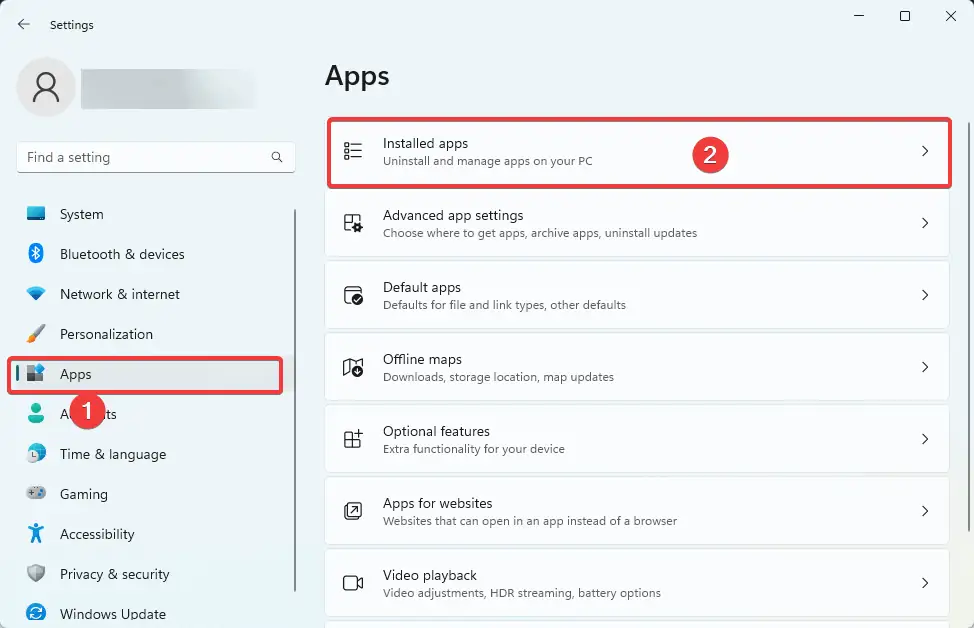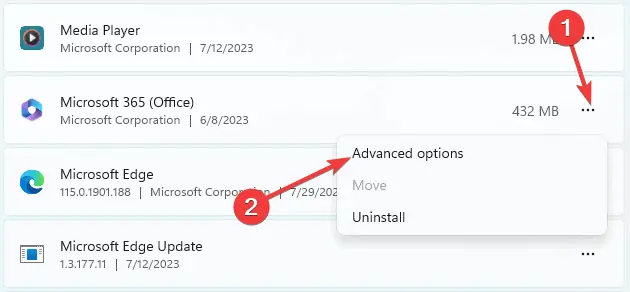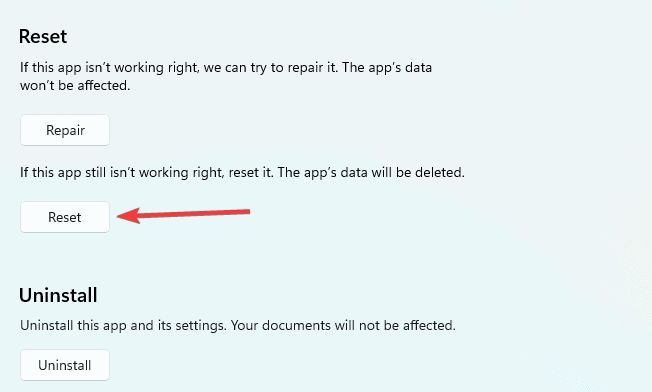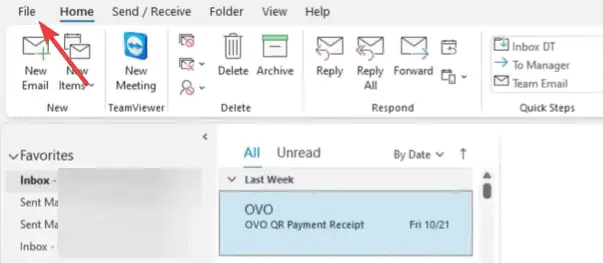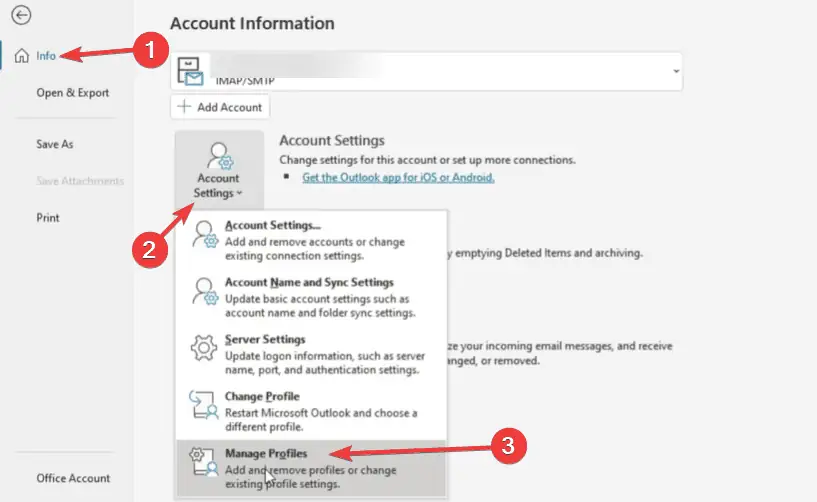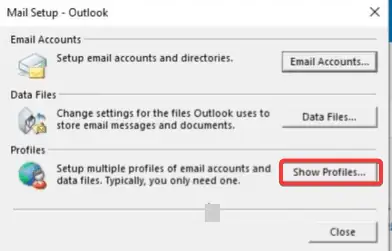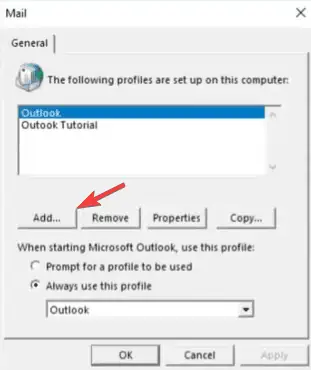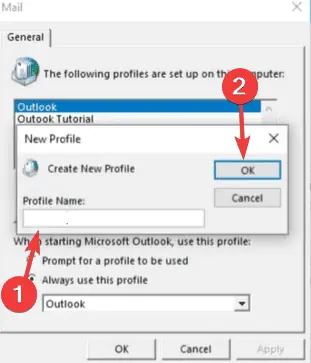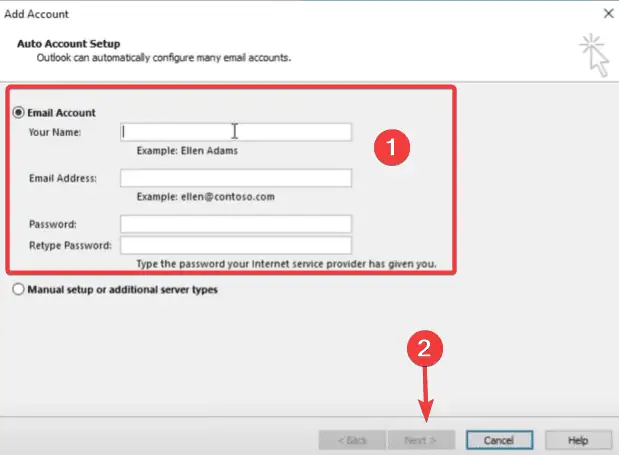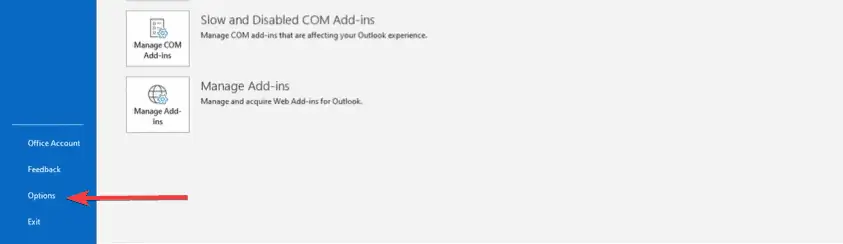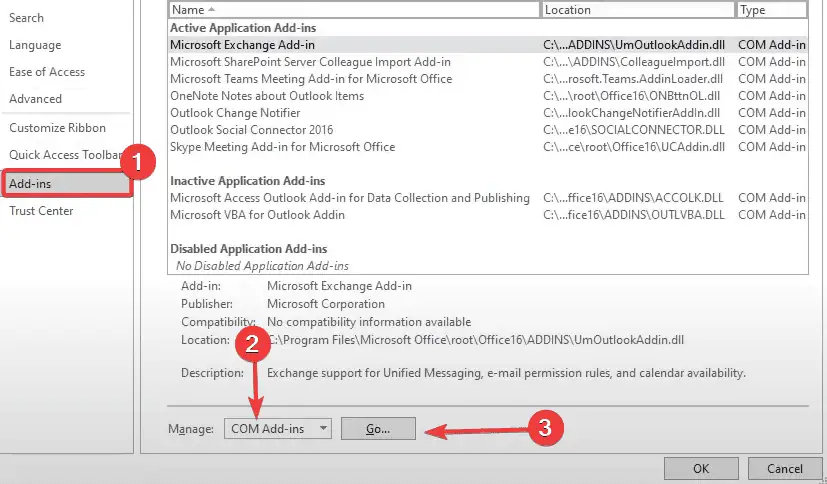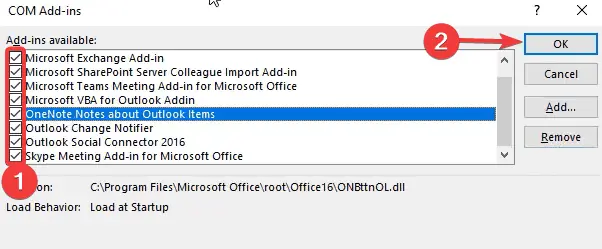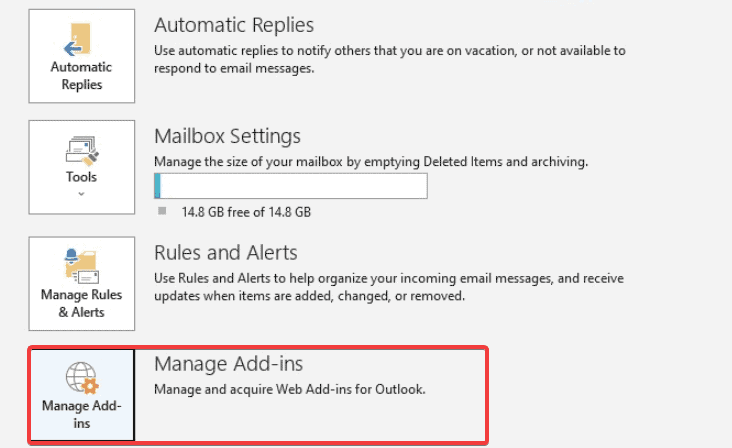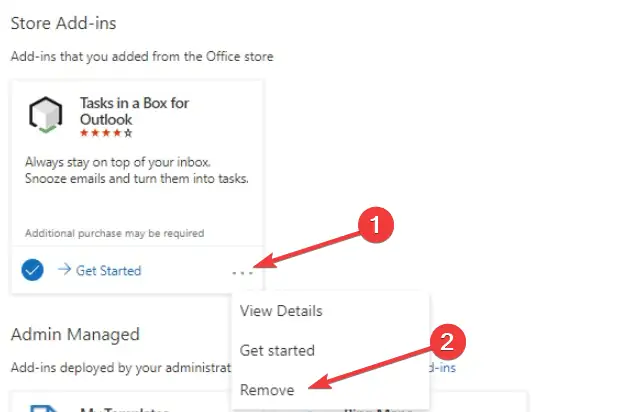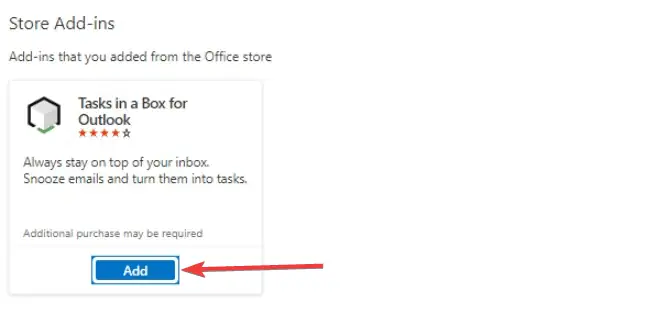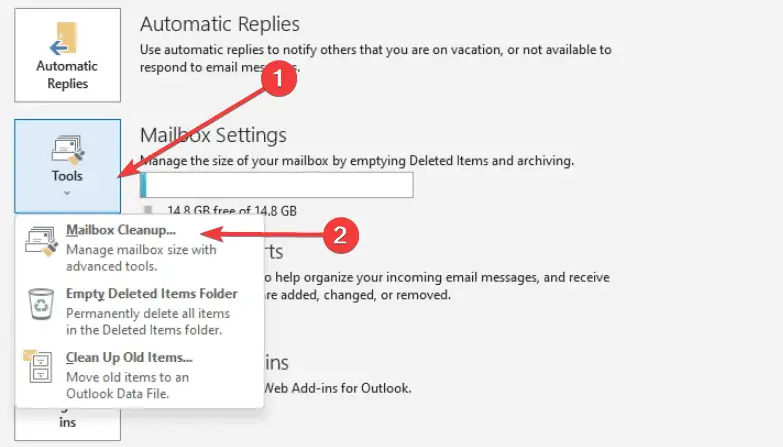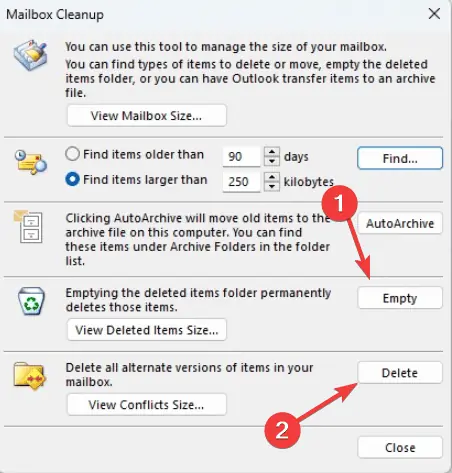Rozwiązywanie problemów z programem Outlook: typowe problemy i sposoby ich rozwiązywania
6 minuta. czytać
Zaktualizowano na
Przeczytaj naszą stronę z informacjami, aby dowiedzieć się, jak możesz pomóc MSPoweruser w utrzymaniu zespołu redakcyjnego Czytaj więcej
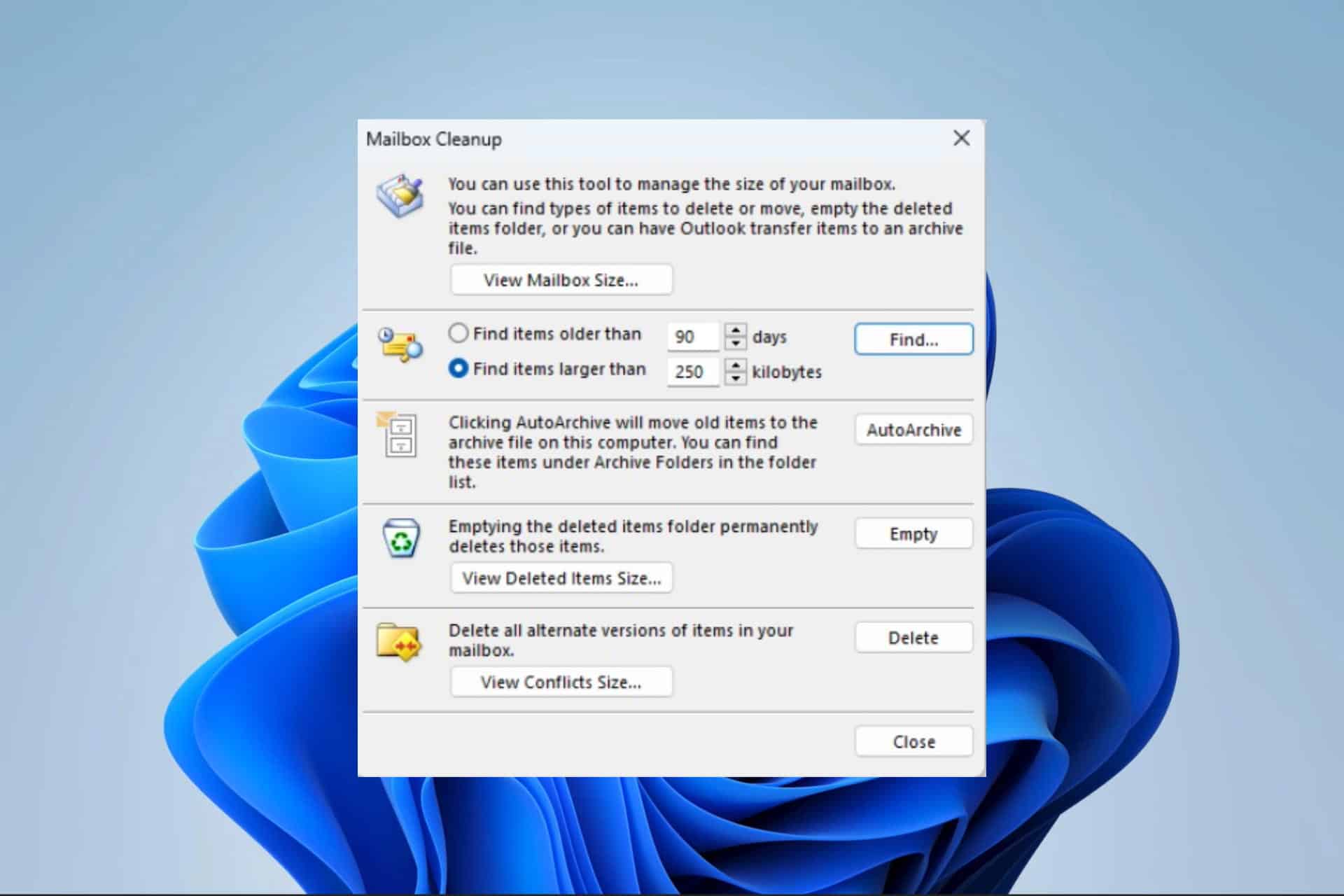
Microsoft Outlook to jedno z najpopularniejszych na rynku programów do zarządzania informacjami osobistymi. Jest wydajny w tym, co robi, ale od czasu do czasu napotkasz błędy lub błędy. To wtedy rozwiązywanie problemów z programem Outlook staje się niezbędne.
Typowe problemy, które mogą wymagać rozwiązania, obejmują błędy występujące po nawiązaniu połączenia z klientem poczty e-mail Outlook.com, problemy związane z aktualizacjami zabezpieczeń, niską wydajnością, awariami i problemami związanymi z określonymi funkcjami, takimi jak wiadomości i załączniki. Poniżej przedstawiamy praktyczne rozwiązania większości błędów, które możesz napotkać.
Uruchom Outlooka w trybie awaryjnym
To może być pierwsza rozmowa dotycząca wielu problemów z programem Outlook. Tryb awaryjny eliminuje wiele funkcji i dodatków, umożliwiając zawężenie przyczyny problemu. Ta metoda rozwiązywania problemów jest bardzo pomocna, jeśli program Outlook ciągle się zawiesza.
- Naciśnij Windows + R, aby otworzyć okno dialogowe Uruchom.
- Wpisz poniższy skrypt i naciśnij Wchodzę.
outlook.exe /safe - Wybierz swój profil i kliknij OK.
Napraw pliki PST
Pliki PST mają kluczowe znaczenie, ponieważ tworzą kopie zapasowe danych programu Outlook, w tym zadań, wiadomości e-mail, elementów kalendarza i kontaktów. Umożliwiają archiwizację i przenoszenie informacji programu Outlook na nowe urządzenie, ale może wystąpić błąd polegający na uszkodzeniu plików. W takim przypadku zalecamy użycie oprogramowania innej firmy, takiego jak Stellar Repair for Outlook napraw uszkodzone pliki PST. Oto kroki, które należy wykonać.
- Pobierz i zainstaluj Gwiezdna naprawa dla programu Outlook app.
- Uruchom zainstalowaną aplikację i kliknij „Lista profili' lub wybierz 'Wybierz ręcznie
- Wybierz z listy plik danych programu Outlook i kliknij „Napraw”.
- Oprogramowanie jednocześnie skanuje i naprawia plik danych programu Outlook.
- Po zakończeniu procesu naprawy zostanie wyświetlone okno komunikatu „Naprawa zakończona”. Będziesz mógł wyświetlić podgląd naprawionych plików przed ich zapisaniem.
Biuro napraw
Naprawianie pakietu Office to przydatne rozwiązanie do rozwiązywania problemów w przypadku uszkodzonych plików, niekompatybilnych dodatków programu Outlook lub uszkodzonego profilu programu Outlook. Ta metoda rozwiązywania problemów wykorzystuje natywną funkcję naprawy programu Outlook i można ją znaleźć w sekcji Aplikacje i funkcje w Panelu sterowania.
- Naciśnij Start menu, wpisz control, i wybierz Odinstaluj program.
- w szukaniu Outlook, Microsoft Officelub Microsoft 365 na liście aplikacji, a następnie kliknij zmiana.
- Potwierdź swój wybór klikając Tak.
- Wybierz Naprawa online, a następnie kliknij przycisk Naprawa przycisk. Opcjonalnie możesz użyć tzw Szybka naprawa rozwiązanie.
- Poczekaj na zakończenie naprawy i postępuj zgodnie z dostępnymi instrukcjami.
Zresetuj program Outlook lub Microsoft 365
Rozwiązywanie problemów z programem Outlook przez zresetowanie aplikacji jest niezbędne, jeśli chcesz usunąć uszkodzone pliki lub źle skonfigurowane ustawienia, które powodują błędy w aplikacji. Zresetowanie spowoduje usunięcie wszystkich ustawień osobistych, w tym kont e-mail, preferencji, folderów i dodatków. Pozwala również odtworzyć swój profil.
- Naciśnij przycisk Windows + I otworzyć Ustawienia app.
- Wybierz Apps w prawym okienku i kliknij Zainstalowane aplikacje po lewej.
- Przewiń w dół do Microsoft 365, kliknij jego elipsy (3 kropki) i wybierz Opcje zaawansowane.
- Przewiń w dół do Zresetuj sekcję i kliknij Zresetuj przycisk.
- Po zakończeniu resetowania uruchom ponownie program Outlook i sprawdź, czy problem został rozwiązany.
Utwórz nowy profil programu Outlook
Tworzenie nowego profilu programu Outlook to rozwiązanie do rozwiązywania problemów, które umożliwia utworzenie innego zestawu plików danych dla programu Outlook. Pomaga to w przypadku awarii programu Outlook, nie otwiera się lub przestaje wysyłać lub odbierać wiadomości e-mail. Możesz także utworzyć nowy profil, jeśli program Outlook wyświetla niewłaściwy zestaw informacji o użytkowniku.
- Uruchom program Outlook i kliknij filet.
- Wybierz Informacia w lewym okienku rozwiń Ustawienia kontai kliknij Zarządzanie kontem.
- Kliknij Pokaż profile w nowym Windowsie.
- Kliknij Dodaj przycisk.
- Nazwij profil i kliknij OK.
- Wprowadź wszystkie wymagane dane uwierzytelniające i kliknij Następna.
- Kliknij Skończyć, i powinieneś mieć utworzony nowy profil.
Wyłącz dodatki
Wyłączenie dodatków jest istotną metodą rozwiązywania problemów, jeśli chcesz określić, który dodatek powoduje problem. To rozwiązanie może pomóc w rozwiązaniu problemów z programem Outlook, które nie wysyłają ani nie odbierają wiadomości e-mail lub są narażone na ciągłe awarie.
- Uruchom program Outlook i kliknij filet.
- Kliknij Opcje po prawej chleb.
- Wybierz Dodatki w lewym okienku, upewnij się zarządzanie jest ustawione na Dodatki COMi kliknij przycisk Go przycisk.
- Odznacz dodatki do wyłączenia i kliknij OK; opcjonalnie możesz kliknąć Usunąć pozbyć się go na stałe.
Zaktualizuj wszystkie dodatki
Dodatki są niezbędne do zwiększenia funkcjonalności programu Outlook. Jeśli masz nieaktualne dodatki, mogą wystąpić błędy, awarie i inne problemy ze zgodnością. Nieaktualne dodatki również stanowią zagrożenie dla bezpieczeństwa. Aby zaktualizować dodatki, może być konieczne usunięcie i zainstalowanie najnowszej wersji, wykonując poniższe czynności.
- Uruchom program Outlook i kliknij filet.
- Wybierz Zarządzaj dodatkami otworzyć swój Dodatki Microsoft Office dialog.
- Znajdź dodatek do aktualizacji i kliknij jego 3 kropki, a następnie wybierz Usunąć.
- Teraz wyszukaj dodatek i kliknij Dodaj przycisk, aby go ponownie zainstalować i powinieneś mieć najnowszą wersję.
Oczyść skrzynkę pocztową
Czyszczenie skrzynki pocztowej pomaga zwolnić miejsce i usuwa zduplikowane elementy. Może to być niezbędne, jeśli nie możesz wysyłać i odbierać wiadomości e-mail w programie Outlook. Możesz wykonać poniższe czynności, aby wyczyścić skrzynkę pocztową.
- Uruchom program Outlook i kliknij filet.
- Wybierz Informacia w lewym okienku rozwiń Toolsi kliknij Oczyszczanie skrzynki pocztowej…
- W oknach Oczyszczanie skrzynki pocztowej kliknij przycisk pusty or Usuń opcje pozbycia się duplikatów lub opróżnienia folderu usuniętych elementów.
Ponownie zainstaluj aplikację Outlook
Ponowna instalacja programu Outlook to ważny krok rozwiązywania problemów, który może zastąpić uszkodzone pliki, zresetować ustawienia aplikacji i usunąć dodatki. Ponowna instalacja pomaga również uzyskać najnowszą wersję aplikacji, co jest najlepszą praktyką chroniącą przed zagrożeniami bezpieczeństwa.
- Naciśnij Start menu, wpisz control, i wybierz Odinstaluj program.
- w szukaniu Outlook, Microsoft Officelub Microsoft 365 na liście aplikacji, a następnie kliknij Odinstaluj.
- Postępuj zgodnie z instrukcjami kreatora, aby zakończyć proces, a następnie ponownie zainstaluj nową kopię aplikacji.
Uwaga: zapoznaj się z tym przewodnikiem, jeśli Wyszukiwanie w Outlooku nie działa!
Opcje rozwiązywania problemów z programem Outlook wymienione w tym przewodniku są najczęściej spotykane podczas korzystania z aplikacji. Chcielibyśmy jednak poznać Twoje przemyślenia na temat różnych metod rozwiązywania problemów, które zbadałeś. Zostaw nam swoje komentarze poniżej.